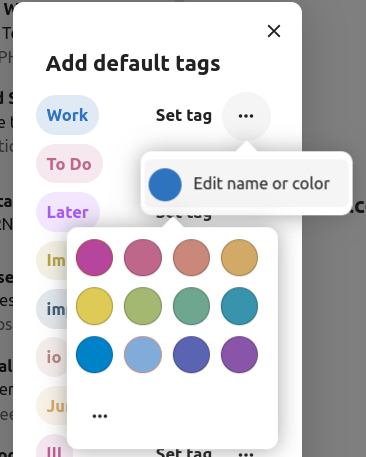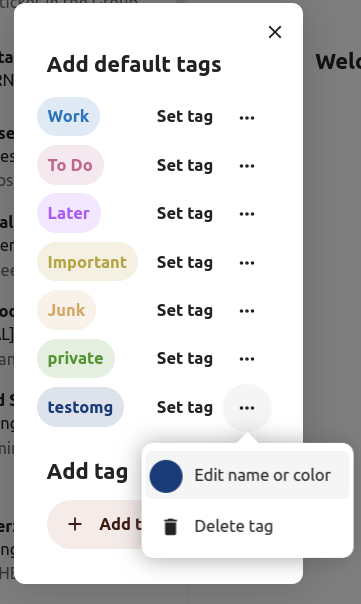Використання програми «Пошта
Примітка
Додаток «Пошта» за замовчуванням встановлюється з Nextcloud Hub, але його можна вимкнути. Будь ласка, запитайте про це у свого адміністратора.
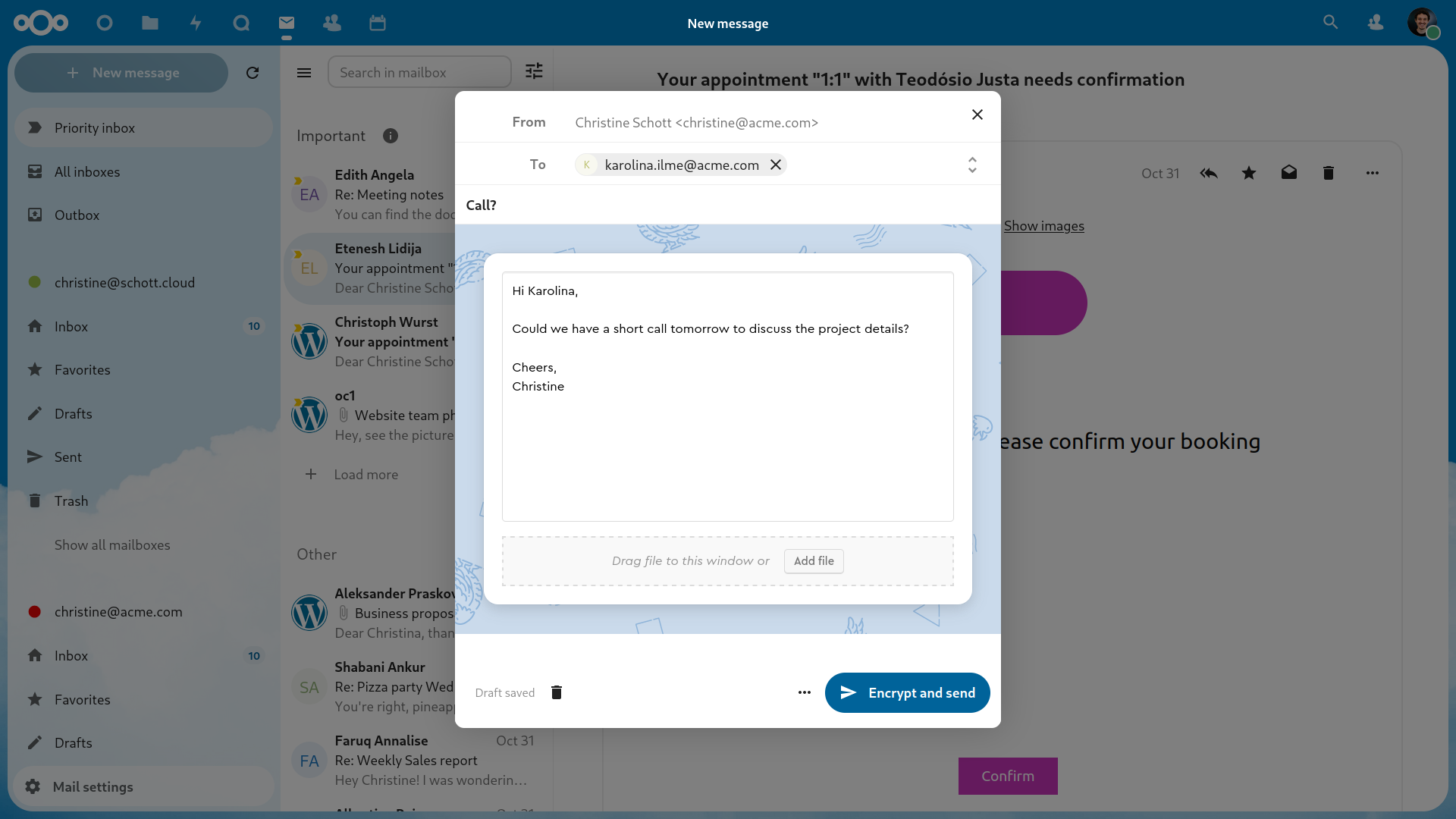
Керування поштовим акаунтом
Розташування вимикачів
Added in version 3.6.
Відвідайте налаштування пошти
Виберіть між Список, Вертикальне розділення та Горизонтальне розділення.
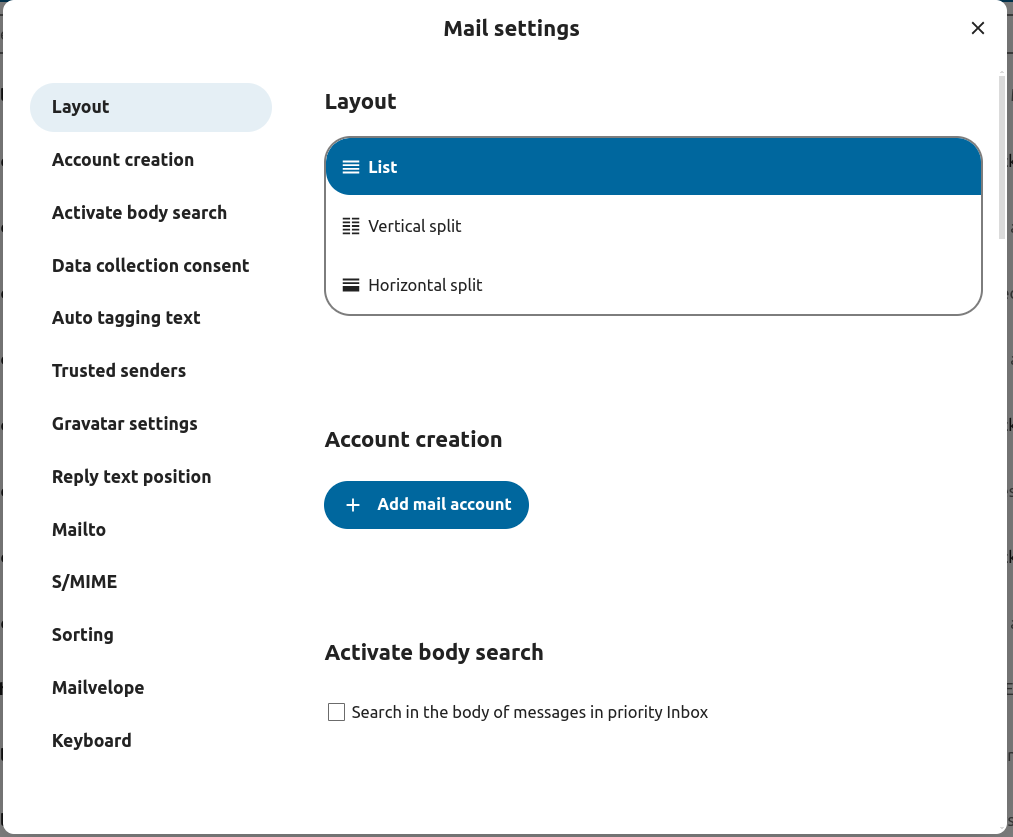
Відображення повідомлень / Режим роботи
Added in version 5.2.
Пошта має можливість перемикатися між двома різними режимами перегляду та роботи з повідомленнями: потоковий та одиночний.
У режимі Потокові повідомлення групуються за темою розмови. У списку повідомлень поштової скриньки пов’язані повідомлення об’єднуються у стос, тож відображається лише останнє повідомлення, а всі пов’язані повідомлення показуються на панелі повідомлень після того, як вибрано повідомлення, що об’єднано у стос. Це корисно для відстеження дискусій і розуміння контексту відповідей. У цьому режимі операції над повідомленнями, такі як переміщення і видалення, застосовуються до всієї теми, тобто, коли ви переміщуєте або видаляєте тему, це впливає на всі повідомлення в цій темі.
У режимі Одиночка повідомлення відображаються окремо, як у списку повідомлень поштової скриньки, так і на панелі відображення повідомлень, а такі операції, як переміщення і видалення, застосовуються лише до вибраного повідомлення. Цей режим корисний, коли ви хочете керувати повідомленнями окремо, не впливаючи на всю розмову.
Відвідайте налаштування пошти
Вибирайте між Різьблені, Одинарні
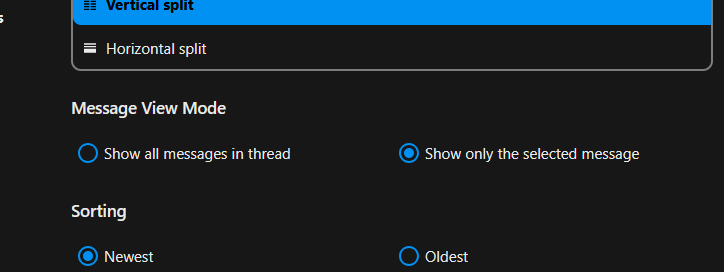
Додайте новий поштовий акаунт
Увімкнути поштову програму з додатків
Натисніть на іконку пошти в заголовку
Заповніть форму входу (автоматично або вручну)
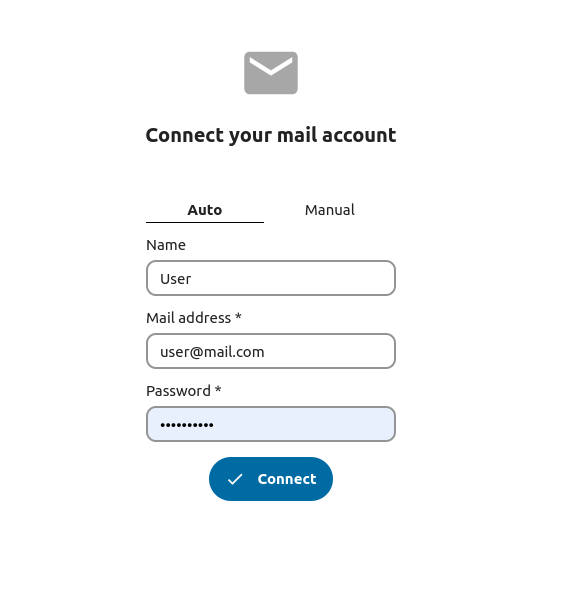
Змінити порядок сортування
Added in version 3.5.
Відвідайте налаштування пошти
Перейдіть до Сортування.
Ви можете вибрати спочатку старіші або нові листи
Примітка
Ця зміна буде застосована до всіх ваших акаунтів і поштових скриньок
Sort favorites up
Added in version 5.7: Nextcloud 31 or newer
This setting allows you to show messages set as favorite in a separate section on top of the message list.
Відвідайте налаштування пошти
Go to Appearance
Enable sorting favorites up
Повідомлення за розкладом
Натисніть кнопку «Нове повідомлення» у верхньому лівому куті екрана
Клацніть меню дій (…) на модальному композиторі
Натисніть відправити пізніше.
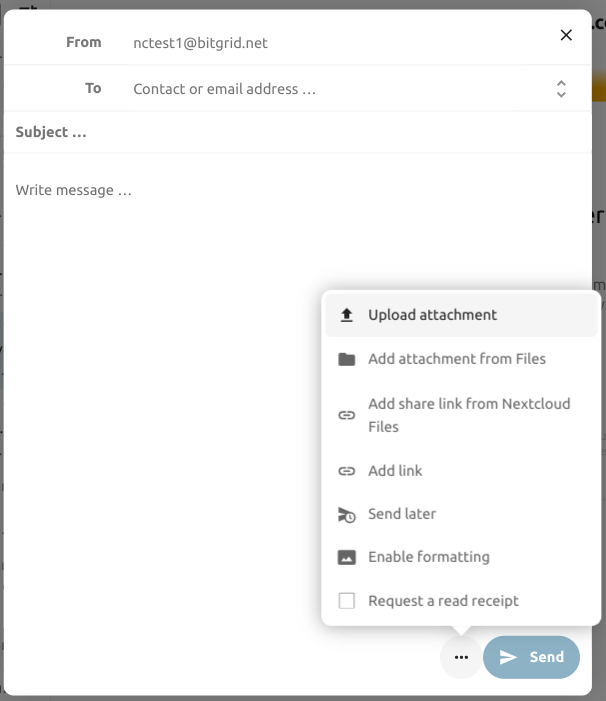
Пріоритетні вхідні
Пріоритетні вхідні мають 2 розділи Важливі та Інші. Повідомлення будуть автоматично позначені як важливі на основі того, з якими повідомленнями ви взаємодіяли або позначили їх як важливі. На початку вам, можливо, доведеться вручну змінювати важливість, щоб навчити систему, але з часом вона буде покращуватися.
The automatic classification is optional. You can opt-out when setting up an account. The classification can also be turned on and off in the account settings at any time.
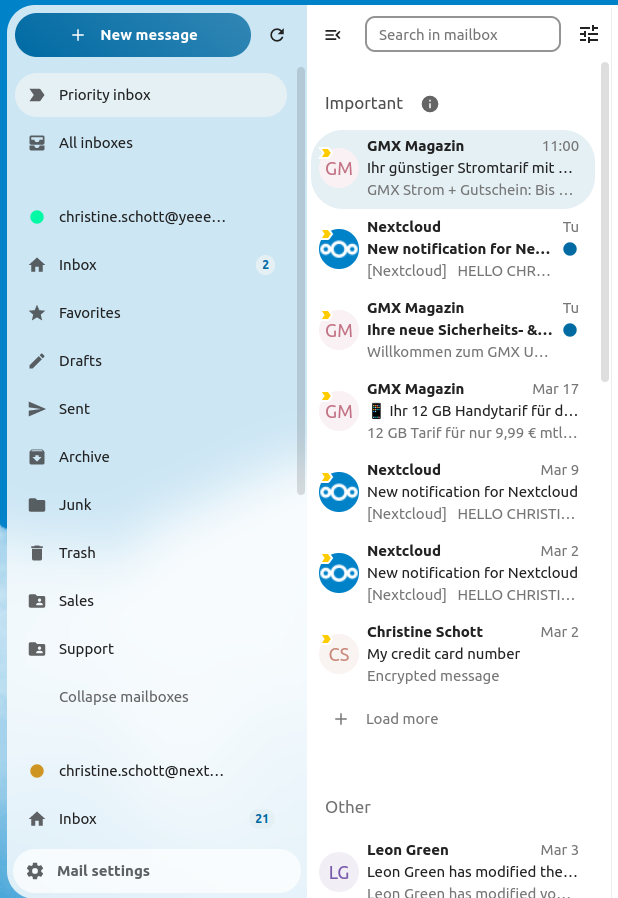
Всі вхідні
Тут будуть показані всі повідомлення з усіх облікових записів, в які ви увійшли, в хронологічному порядку.
Налаштування облікового запису
Налаштування вашого облікового запису, такі як:
Псевдоніми
Підпис
Папки за замовчуванням
Автовідповідач
Надійні відправники
..і не тільки
Знаходиться в меню дій поштового акаунта. Там ви можете редагувати, додавати або видаляти налаштування залежно від ваших потреб.
Перемістити повідомлення до папки «Спам
Added in version 3.4.
Пошта може перемістити повідомлення до іншої папки, якщо його позначено як спам.
Відвідайте налаштування облікового запису
Перейдіть до папок за замовчуванням
Переконайтеся, що для небажаних повідомлень вибрано папку
Перейдіть до налаштувань Небажане
Натисніть Перемістити повідомлення до папки «Небажані
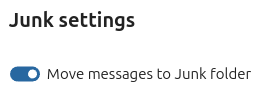
Refresh mailbox
You can manually trigger a sync of your mailbox by clicking the refresh button located at the top of the mailbox list.
Starting from version 5.7 triggering the sync will also refresh the list of folders for the selected account.
Пошук у поштовій скриньці
Added in version 2.1.
У верхній частині списку конвертів у будь-якому макеті листа є ярлик поля пошуку для пошуку теми листа. Починаючи з версії 3.7, цей ярлик за замовчуванням дозволяє шукати за темою, одержувачем (кому) або відправником (від).
Розширений пошук у поштовій скриньці
Added in version 3.4.
Ви можете отримати доступ до нашого розширеного пошуку за допомогою модального вікна, розташованого в кінці ярлика пошуку.
Увімкнути пошук по тілу листа
Added in version 3.5.
Тепер можна шукати в тілі листа, ця функція доступна за бажанням через потенційні проблеми з продуктивністю.
Щоб увімкнути його:
Відвідайте налаштування облікового запису
Перейти до пошуку поштових скриньок
Увімкнути пошук по тілу листа
Попередження
Якщо ви хочете увімкнути цю функцію для об’єднаних поштових скриньок, вам потрібно зробити це в налаштуваннях пошти
Увімкнувши цю опцію, основне вікно пошуку тепер буде шукати як в темах, так і в тілах листів, а в розширеному пошуку з’явиться окрема опція Тіло.
Делегування рахунку
Додаток дозволяє делегувати акаунти, щоб один користувач міг надсилати електронні листи з адреси іншого.
Делегування має бути налаштоване на поштовому сервері адміністратором
Додайте іншу адресу електронної пошти як псевдонім для власного облікового запису
Надсилаючи імейл, виберіть псевдонім як відправника
Попередження
Надісланий імейл може бути невидимим для оригінального акаунта, якщо він зберігається у вашій особистій поштовій скриньці Відправлені.
Автоматичне видалення сміття
Added in version 3.4.
Програма «Пошта» може автоматично видаляти повідомлення в папці «Смітник» через певну кількість днів.
Відвідайте налаштування облікового запису
Перейдіть до Автоматичне видалення сміття
Введіть кількість днів, через яку повідомлення мають бути видалені
Вимкніть збереження сміття, залишивши поле порожнім або встановивши значення 0.
Примітка
Оброблятимуться лише листи, видалені після увімкнення фільтрації сміття.
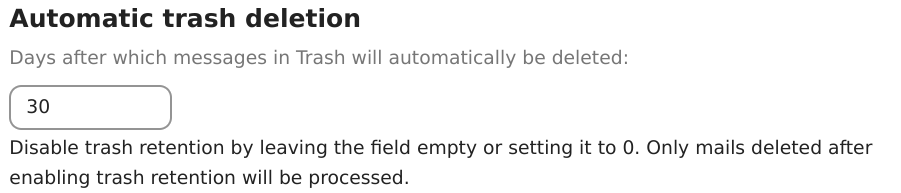
Складання повідомлень
Натисніть нове повідомлення у верхньому лівому куті екрана
Почніть писати своє повідомлення
Мінімізація модальності композитора
Added in version 3.2.
Модальне вікно редактора можна згорнути під час написання нового повідомлення, редагування існуючого чернетки або повідомлення з папки «Вихідні». Просто натисніть кнопку згорнути у верхньому правому куті модального вікна або натисніть будь-де за межами модального вікна.
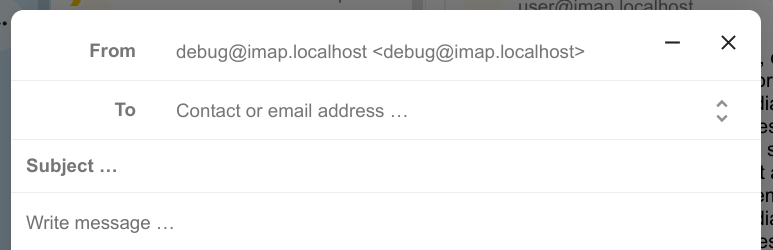
Ви можете відновити згорнуте повідомлення, натиснувши в будь-якому місці на індикатор у правому нижньому куті екрана.
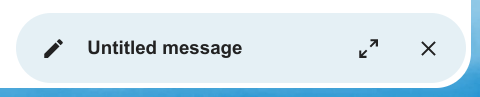
Натисніть кнопку «Закрити» на модальному вікні або індикатор у правому нижньому куті, щоб припинити редагування повідомлення. Чернетка буде автоматично збережена у вашій папці чернеток.
Інформація про одержувача про композитора
Added in version 4.2.
Коли ви додаєте першого одержувача або контакт у полі «Кому», з’являється права панель, що відображає збережені дані профілю цього контакту. При додаванні другого контакту список згорнеться, і ви зможете вибрати і розгорнути будь-який доданий вами контакт, щоб переглянути його дані. Якщо ви бажаєте зосередитися виключно на написанні тексту в композиторі, ви можете приховати праву панель, натиснувши іконку розгортання у верхньому правому куті. Щоб знову відобразити праву панель, просто натисніть іконку згортання в тому ж місці.
Вказати контакти
Added in version 4.2.
Ви можете вказати контакти у своєму повідомленні, набравши @ і вибравши контакт зі списку. При цьому контакт буде автоматично додано до списку одержувачів.
Примітка
Будуть запропоновані лише контакти з дійсною адресою електронної пошти.
Текстові блоки
Added in version 5.2.
Текстові блоки — це заздалегідь визначені фрагменти тексту, які можна вставляти в електронні листи. Їх можна створювати та керувати ними в налаштуваннях пошти. Їх можна вставляти в редактор, набравши «!» і вибравши блок зі списку або з дій редактора. Текстові блоки можна ділитися з користувачами та групами користувачів.
Вихідні
Після того, як повідомлення було створено і натиснуто кнопку «Відправити», воно додається до скриньки «Вихідні», яку можна знайти в нижньому лівому кутку лівої бічної панелі.
Ви також можете встановити дату і час відправлення на певний момент у майбутньому (див. Заплановані повідомлення) - повідомлення буде зберігатися у папці «Вхідні» до тих пір, поки не настане обрана вами дата і час, після чого воно буде надіслано автоматично.
Вхідні повідомлення відображаються лише тоді, коли в ній є повідомлення, що очікують на обробку.
Ви можете повторно відкрити композитор для повідомлення у поштовій скриньці в будь-який час до того, як буде виконано операцію «відправити».
Примітка
Якщо під час надсилання виникає помилка, можливі три повідомлення про помилку:
- Не вдалося скопіювати до поштової скриньки «Відправлені»
Лист було надіслано, але його не вдалося скопіювати до скриньки «Надіслані». Ця помилка буде оброблена вихідною скринькою, і операцію копіювання буде повторено.
- Помилка поштового сервера
Відправлення було невдалим із станом, який можна повторити (наприклад, не вдалося зв’язатися з SMTP-сервером). Поштова скринька спробує надіслати повідомлення ще раз.
- Повідомлення не вдалося відправити
Відправлення могло не відбутися, а могло і не відбутися. Поштовий сервер не може повідомити нам про стан повідомлення. Оскільки програма Пошта не має можливості визначити стан повідомлення (надіслано чи не надіслано), воно залишиться у скриньці «Вхідні», а користувач акаунта має вирішити, як діяти далі.
Дії в поштовій скриньці
Додати поштову скриньку
Відкрийте меню дій облікового запису
Натисніть додати поштову скриньку
Додати підпоштову скриньку
Відкрийте меню дій поштової скриньки
Натисніть додати підскриньку
Конвертні дії
Створити подію
Створіть подію для певного повідомлення/теми безпосередньо через поштову програму
Відкрийте меню дій конверта
Натисніть Більше дій.
Натисніть Створити подію.
Примітка
Назва події та порядок денний створюються для вас, якщо адміністратор увімкнув цю функцію.
Створіть завдання
Added in version 3.2.
Створіть завдання для певного повідомлення/теми безпосередньо через поштову програму
Відкрийте меню дій конверта
Натисніть більше дій.
Натисніть створити завдання.
Примітка
Завдання зберігаються у підтримуваних календарях. Якщо сумісного календаря немає, ви можете створити новий за допомогою програми calendar.
Резюме ШІ
Added in version 4.2.
Переглядаючи свою поштову скриньку, ви побачите короткий підсумок ваших листів, згенерований штучним інтелектом, у вигляді попереднього перегляду.
Примітка
Зверніть увагу, що ця функція має бути ввімкнена адміністратором
Quick actions
Added in version 5.5: (Nextcloud 30)
Allows you to group action steps that you would normally perform on envelopes such as tagging, moving, marking as read … into quick actions that can be executed with a single click. Quick actions are scoped to one mail account and can be created and managed in the mail settings under «Quick actions» or directly from the envelope action menu.
Примітка
Some action steps such as Mark as spam, Move thread and Delete thread are mutually exclusive and cannot be part of the same quick action, they also can’t be re-ordered and will always be executed last.
Примітка
Please note that quick actions will be performed on all messages in a thread when executed on one.
Дії з повідомленнями
Відмовитися від розсилки
Added in version 3.1.
Деякі списки розсилки та інформаційні бюлетені дозволяють легко відписатися від них. Якщо програма «Пошта» виявить повідомлення від такого відправника, вона покаже кнопку Відписатися поруч з інформацією про відправника. Натисніть і підтвердіть, щоб відписатися від списку.
Засинай.
Added in version 3.4.
Відкладення повідомлення або теми переміщує їх до спеціальної поштової скриньки, доки не настане вибрана дата відкладення, після чого повідомлення або тему буде повернуто до початкової поштової скриньки.
Відкрити меню дій конверта або нитки
Натисніть Спящий режим.
Виберіть, як довго повідомлення або тему буде відкладено в режимі очікування
Розумні відповіді
Added in version 3.6.
Коли ви відкриваєте повідомлення у програмі «Пошта», вона пропонує відповіді, згенеровані штучним інтелектом. Якщо просто натиснути на запропоновану відповідь, відкриється композитор з попередньо заповненою відповіддю.
Примітка
Зверніть увагу, що ця функція має бути ввімкнена адміністратором
Примітка
Підтримувані мови залежать від використовуваної великої мовної моделі
Переклад пошти
Added in version 4.2.
Ви можете перекладати повідомлення на налаштовані вами мови так само, як і в програмі Talk.
Примітка
Зверніть увагу, що на сервері мають бути ввімкнені функції перекладу
Примітка
Починаючи з версії 5.3, якщо адміністратор увімкнув LLM, будуть пропонуватися переклади.
Короткий зміст теми
Поштова програма підтримує підсумовування потоків повідомлень, які містять 3 або більше повідомлень.
Added in version 3.4.
Примітка
Зверніть увагу, що ця функція має бути ввімкнена адміністратором
Примітка
Зверніть увагу, що ця функція добре працює лише з integration_openai. Локальні LLM занадто довго відповідають, і запит на зведення, швидше за все, закінчиться в тайм-ауті, що все одно створить значне навантаження на систему.
Фільтрація та автовідповідач
У додатку «Пошта» є редактор скриптів Sieve, інтерфейс для налаштування автовідповідачів та інтерфейс для налаштування фільтрів. Sieve має бути увімкнено у налаштуваннях акаунта аккаунта.
Автовідповідачі
Added in version 3.5: Автовідповідач може слідувати налаштуванням системи.
Автовідповідач за замовчуванням вимкнено. Його можна ввімкнути вручну або слідувати системним налаштуванням. Дотримання системних налаштувань означає, що повідомлення про тривалу відсутність, введене на сторінці Налаштування відсутності, буде застосовуватися автоматично.
Фільтри
Added in version 4.1.
Mail 4.1 містить простий редактор для налаштування правил фільтрації.
Примітка
Імпорт існуючих фільтрів не підтримується. Проте, всі існуючі фільтри залишаться активними і незмінними. Ми рекомендуємо створити резервну копію вашого поточного скрипта за допомогою редактора скриптів Sieve як запобіжний захід.
Як додати новий фільтр
Відкрийте налаштування свого облікового запису.
Переконайтеся, що Sieve увімкнено для вашого облікового запису (див. налаштування сервера Sieve).
Натисніть на «Фільтри».
Виберіть Новий фільтр, щоб створити нове правило.
Як видалити фільтр
Відкрийте налаштування свого облікового запису.
Переконайтеся, що Sieve увімкнено для вашого облікового запису (див. налаштування сервера Sieve).
Натисніть на «Фільтри».
Наведіть курсор на фільтр, який ви хочете видалити, а потім натисніть значок кошика.
Умови
Умови застосовуються до вхідних імейлів на вашому поштовому сервері до таких полів, як Тема, Відправник та Отримувач. Ви можете використовувати наступні оператори для визначення умов для цих полів:
**Точнісінько: Точний збіг. Поле має бути ідентичним наданому значенню.
**міститься в цьому рядку: Збіг підрядка. Поле збігається, якщо вказане значення міститься в ньому. Наприклад, «report» буде відповідати «port».
співпадіння: Збіг шаблону з використанням підстановочних знаків. Символ «*» представляє будь-яку кількість символів (включаючи жодного), тоді як «?» представляє рівно один символ. Наприклад, «report» буде відповідати «Бізнес-звіт 2024».
Дії
Дії запускаються, коли вказані тести є істинними. Доступні наступні дії:
fileinto: Переміщує повідомлення до вказаної теки.
addflag: Додає прапорець до повідомлення.
**стоп: Зупиняє виконання скрипта фільтра. Після цієї дії подальші фільтри не будуть оброблятися.
Створіть фільтр з повідомлення
Added in version 5.2.
Щоб створити фільтр з певного повідомлення, відкрийте це повідомлення, а потім відкрийте меню, натиснувши на три крапки. Далі натисніть «Інші дії», а потім «Створити поштовий фільтр».
У діалоговому вікні, будь ласка, виберіть умови, яким мають відповідати вхідні повідомлення, і продовжте, натиснувши «Створити поштовий фільтр».
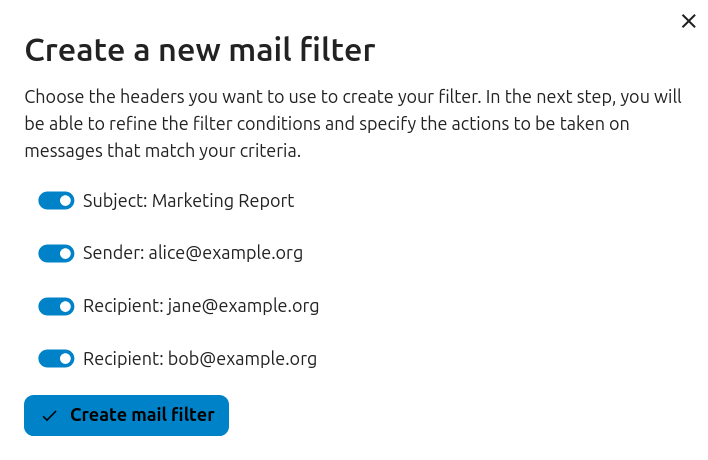
Нагадування про подальші дії
Added in version 4.0.
Додаток «Пошта» автоматично нагадає вам, якщо вихідний лист не отримав відповіді. Кожен надісланий лист буде проаналізовано штучним інтелектом, щоб перевірити, чи очікується відповідь. Через чотири дні всі відповідні листи з’являться у вашій пріоритетній поштовій скриньці.
При натисканні на такий імейл буде показана кнопка для швидкого переходу до всіх одержувачів. Також є можливість відключити нагадування для відправленого листа.
Примітка
Зверніть увагу, що ця функція має бути ввімкнена адміністратором.
Безпека
Виявлення фішингу
Added in version 4.0.
Додаток «Пошта» перевірятиме потенційні спроби фішингу і показуватиме користувачеві попередження.
Перевірка відбувається наступним чином:
Адреса відправника, збережена в адресній книзі, не збігається з адресою в поштовому акаунті
Відправник використовує власну адресу електронної пошти, яка не збігається з адресою відправника
Дата відправлення встановлюється в майбутньому
Посилання в тілі повідомлення не вказують на текст, що відображається
Адреса відповіді не збігається з адресою відправника
Примітка
Зверніть увагу, що це попередження не означає, що повідомлення є спробою фішингу. Воно лише означає, що програма «Пошта» виявила потенційну спробу фішингу.
Внутрішні адреси
Added in version 4.0.
Додаток «Пошта» дозволяє додавати внутрішні адреси та домени, а також попереджає користувача, якщо адреса відсутня у списку, під час надсилання та отримання повідомлення.
Щоб додати внутрішню адресу:
Відкрийте налаштування пошти
Перейдіть до розділу Конфіденційність та безпека
Увімкніть внутрішні адреси, натиснувши на прапорець
Натисніть кнопку Додати внутрішню адресу
Введіть адресу або домен і натисніть Додати
Інтеграція з панеллю інструментів
Added in version 1.8.
Поштова програма пропонує два віджети, призначені для інтеграції з панеллю управління Nextcloud:
Непрочитані листи: Цей віджет відображає непрочитані електронні листи.
Важливі листи: цей віджет показує листи, які були позначені як важливі.
Ці віджети використовують електронні листи з електронних поштових скриньок, які налаштовані для вашого облікового запису.